|
|
筆ぐるめ 22 for NECで拡張漢字を利用する方法 | ||
筆ぐるめ 22 for NECで拡張漢字を利用する方法 |
|
Q&A番号:017661 更新日:2021/06/25 |
 | 筆ぐるめ 22 for NECで、拡張漢字を利用する方法について教えてください。 |
 | 拡張漢字を使用して、氏名などで正しく入力できないシフトJISコード以外の文字を表示させることができます。 |
はじめに
筆ぐるめ 22 for NEC(以下「筆ぐるめ 22」)では、氏名や会社名などに「シフトJISコード」以外の文字を使用したい場合、候補に表示されず正しく入力できないことがあります。
また、外字や機種依存文字など、基本的な文字で表記できない文字を使用した場合に、入力した漢字や文字が正常に表示されないことがあります。
※ 「シフトJISコード」とは、パソコンで漢字を表示するために策定された、標準文字コードです。
この場合、目的の漢字と同じ読みの漢字を入力し、拡張文字を使用することで、正しく表示できます。
拡張漢字を利用するには「正調祥南行書体EX」または「正調祥南行書体EXP」を選択してください。その他のフォントは、正しく表示や印刷ができません。
拡張漢字の機能は、住所には利用することができません。宛て名や差出人の氏名や会社名で利用できます。
操作手順
筆ぐるめ 22で拡張漢字を利用するには、以下の操作手順を行ってください。
「筆ぐるめ 22」を起動して、「筆ぐるめ」メニューを表示します。
「筆ぐるめを使う」をクリックします。
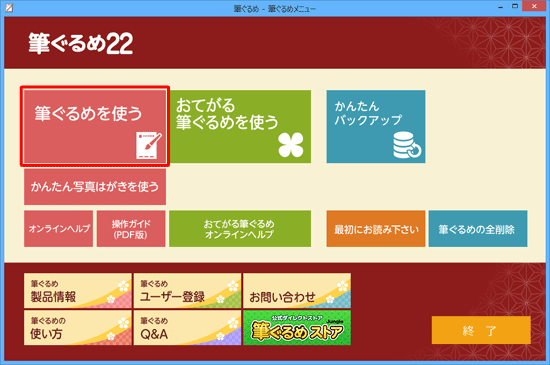
※ 「ユーザー登録のお願い」が表示された場合は、「後で登録する」を選択するか、ユーザー登録を行ってください。「ナビ」が起動したら、右上の「×」をクリックして画面を閉じます。
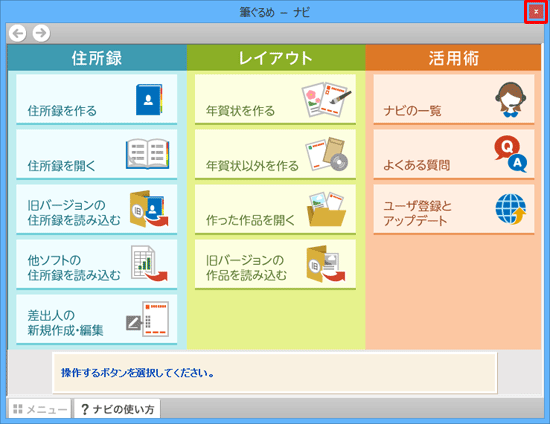
「筆ぐるめ 22」が起動します。
「おもて(宛て名)」タブが選択されていることを確認し、使用する住所録をダブルクリックします。
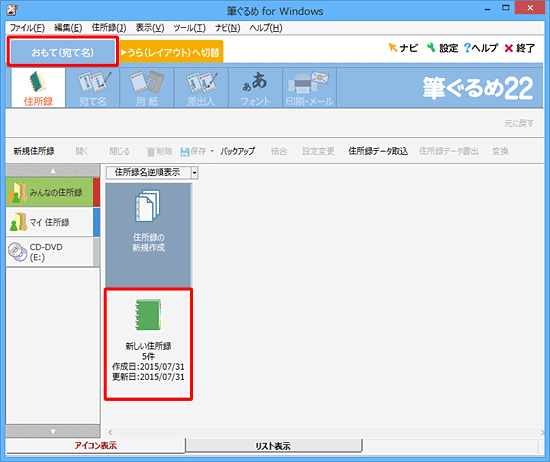
※ 「うら(レイアウト)」タブが選択されている場合は、「おもて(宛て名)へ切り替え」タブをクリックします。「宛て名」が選択され、住所録が表示されます。
画面左下の「前へ」「次へ」をクリックして、拡張漢字に変更した宛先を表示し、「拡張漢字」をクリックします。
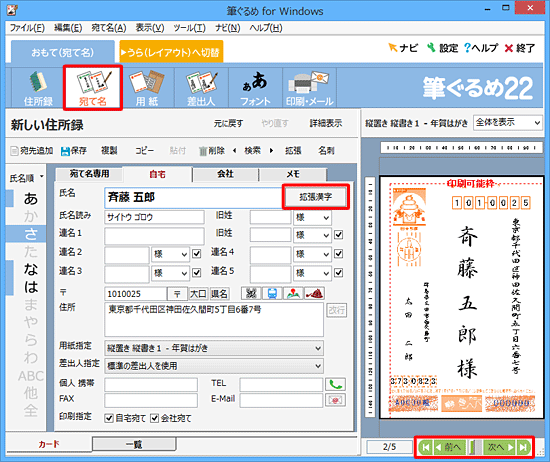
「拡張漢字」が表示されます。
「拡張漢字を使用する」にチェックを入れます。
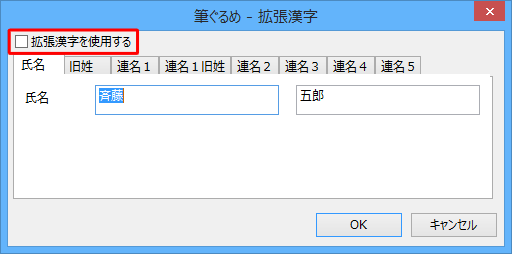
「拡張漢字」ボックスで、変更したい文字の左側にカーソルを合わせると、「候補」ボックスに拡張漢字の一覧が表示されます。
候補から使用する文字をクリックし、「OK」をクリックします。
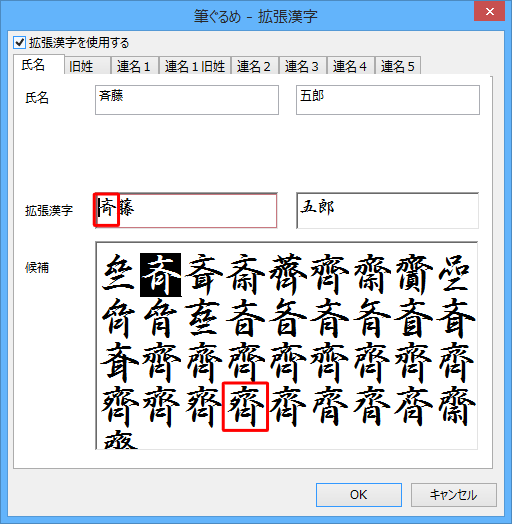
補足
文字が「??」で表示されていたり、候補が表示されない場合は、「拡張漢字」ボックスに表示されている文字を入力し直すか、近い漢字を入力すると、候補が表示されます。
右側のプレビュー画面に選択した拡張文字が表示されます。
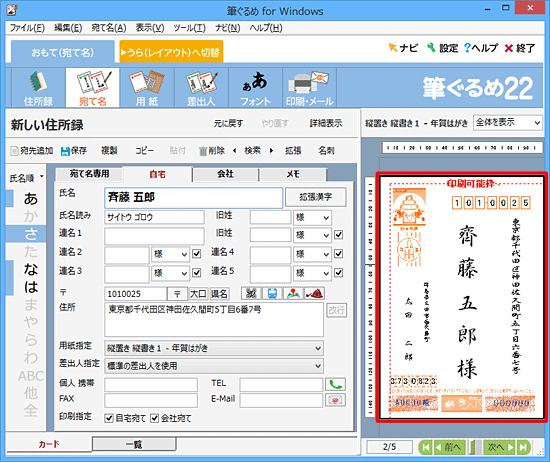
以上で操作完了です。
補足
上記の手順を行っても文字化けや「・」などで正しく表示されない場合は、「正調祥南行書体EX」および「正調祥南行書体EXP」など、入力した拡張漢字に対応しているフォントに変更してください。
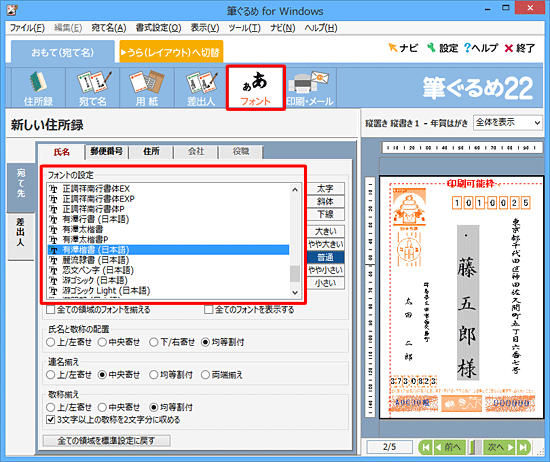
関連情報
このQ&Aに出てきた用語
|
|
|


 富士ソフト - 筆ぐるめのサポート
富士ソフト - 筆ぐるめのサポート







